Stehen Sie auch vor dem Problem „Armored Core 6-Controller funktioniert nicht“, was den Spaß am Spiel so gut wie zunichte macht? Sie sind definitiv nicht allein, denn Hunderte von Benutzern versuchen online, eine Antwort zu finden. Werfen wir einen Blick darauf, wie wir das Problem beheben können!
AC6 wurde von FromSoftware entwickelt und von Bando Namcai Games veröffentlicht und hat Spieler mit seiner Kombination aus Einzelspieler- und Online-PVP-Modi begeistert. Viele Spieler sind jedoch mit dem ärgerlichen Problem konfrontiert, dass die Controller nicht so kooperieren, wie sie sollten.
In diesem Leitfaden enthüllen wir die Geheimnisse der Fehlfunktion des Armored Core 6-Controllers und stellen Ihnen unkomplizierte Lösungen vor, mit denen Sie wieder einsatzbereit sind. Egal, ob Sie ein Veteran der AC-Serie oder ein Neuling sind, der gerade das mechanisierte Schlachtfeld betritt, diese Korrekturen werden Ihnen helfen, die Controller-Probleme zu überwinden und Ihre adrenalingeladenen Abenteuer fortzusetzen.

So beheben Sie, dass der Armored Core 6-Controller auf dem PC nicht funktioniert
Lassen Sie uns direkt auf die Lösungen für das Problem „Armored Core 6-Controller funktioniert nicht“ eingehen. Diese drei Korrekturen haben sich für viele Spieler als effektiv erwiesen und wir sind hier, um Sie Schritt für Schritt durch sie zu führen.
Überprüfen Sie, ob alle Ihre Controller verbunden sind
Ihre erste Maßnahme sollte darin bestehen, sicherzustellen, dass Ihre Controller ordnungsgemäß angeschlossen sind. Befolgen Sie diese einfachen Schritte:
- Öffnen Sie die Steam-App und gehen Sie zu Einstellungen.
- Navigieren Sie zur Option „Controller“ auf der linken Seite.
- Klicken Sie auf Allgemeine Controller-Einstellungen.
- Überprüfen Sie, ob Ihre Controller aufgeführt sind. Sie sollten automatisch erkannt werden.
- Wenn nicht, trennen Sie den Controller und schließen Sie ihn dann wieder an.
- Starten Sie anschließend Ihren PC neu und versuchen Sie erneut, das Spiel zu starten.
Wir sind auf ein ähnliches Problem gestoßen, insbesondere beim Wireless Xbox Controller. Nachdem wir ihn jedoch über ein Typ-C-Kabel angeschlossen hatten, erkannte AC6 ihn ohne Probleme, sodass wir mit voller Controller-Funktionalität wieder ins Spiel einsteigen konnten.
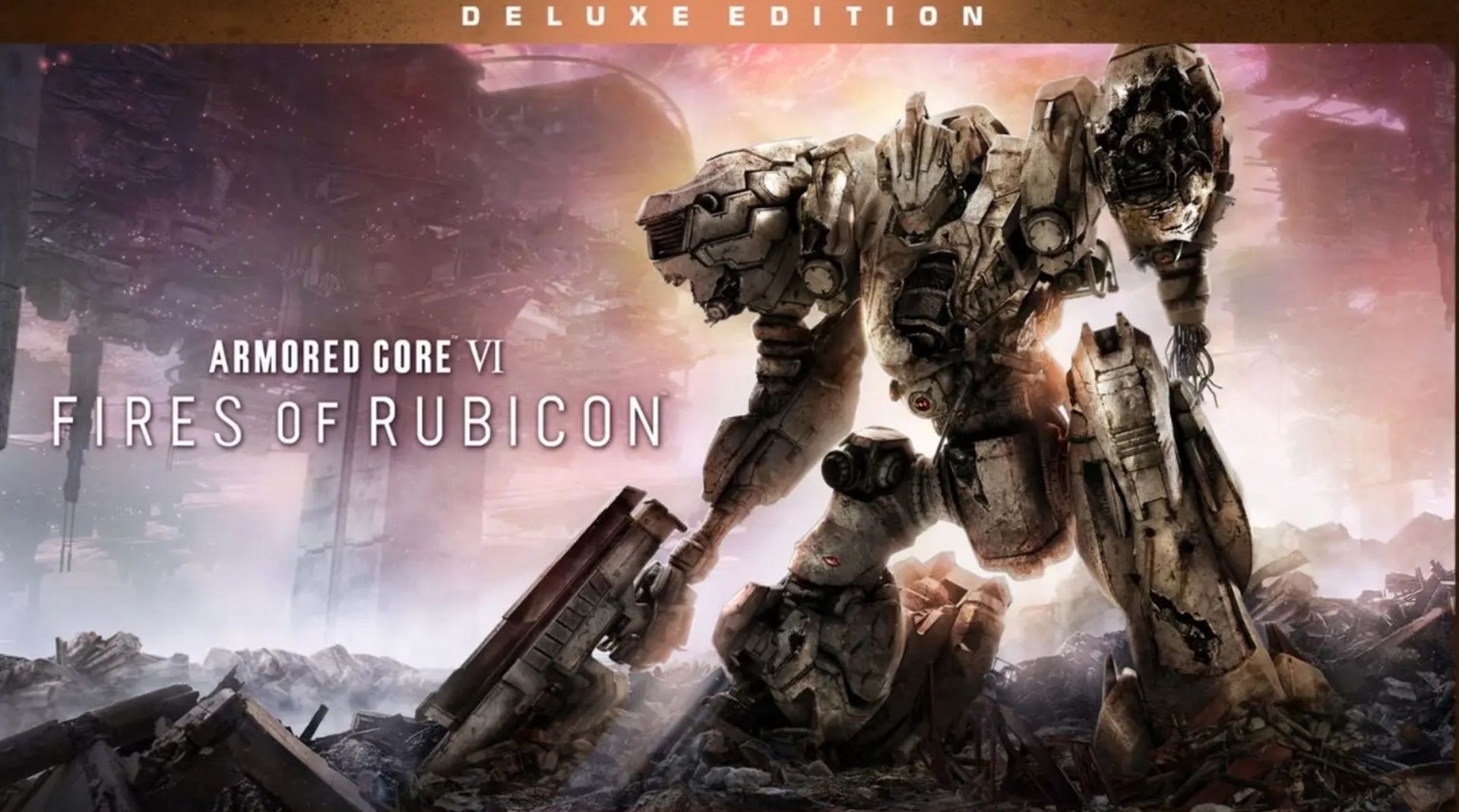
Entfernen Sie alle anderen Controller außer Ihrem Hauptcontroller
Für diejenigen von uns, die eine Reihe von Controllern an ihren PC angeschlossen haben, ist es nicht ungewöhnlich, mit solchen Problemen konfrontiert zu werden. Ob Lenkräder, PS-Controller oder Xbox-Controller: Wenn mehrere Controller gleichzeitig angeschlossen sind, kann es zu Kompatibilitätsproblemen kommen.
Die Lösung hier ist einfach: Trennen Sie alle Controller, die nicht Ihre primären sind. Dadurch wird sichergestellt, dass AC6 den Controller, den Sie verwenden möchten, erkennt und priorisiert, wodurch Konflikte vermieden werden, die dadurch entstehen könnten, dass mehrere Geräte um die Kontrolle konkurrieren.
Vermeiden Sie drahtlose Controller für AC6
Während drahtlose Controller in vielen Gaming-Szenarien Komfort und Flexibilität bieten, scheint Armored Core 6 eine Vorliebe für kabelgebundene Controller zu haben. Wir haben Berichte von Spielern erhalten, bei denen es bei der Verwendung drahtloser Geräte zu zufälligen Verbindungsabbrüchen kam, insbesondere bei drahtlosen Xbox-Controllern, sei es über Dongle oder Bluetooth.
Um dieses Verbindungsproblem zu vermeiden, sollten Sie den Wechsel zu einem kabelgebundenen Controller in Betracht ziehen, insbesondere wenn Sie gerne einen kabellosen Xbox-Controller verwenden. Wenn Sie einen zuverlässigen kabelgebundenen Ersatz-Controller zur Hand haben, können Sie eine stabile Verbindung aufrechterhalten und diese Roboter-Gegner in Schach halten.
Deaktivieren Sie die Steam-Eingabe
Manchmal können die Eingabekonfigurationen von Steam zu Konflikten mit den Standardprofilen der Armored Core 6-Controller führen und Probleme verursachen. So deaktivieren Sie die Steam-Eingabe:
- Beenden Sie das Spiel und kehren Sie zu Ihrem Desktop zurück.
- Öffnen Sie die Steam-App und suchen Sie das Spiel Armored Core 6 in Ihrer Bibliothek.
- Klicken Sie mit der rechten Maustaste auf das Spiel und wählen Sie Eigenschaften.
- Gehen Sie auf der linken Registerkarte zur Option Controller.
- Aktivieren Sie das Kontrollkästchen neben „Override for Armored Core 6“.
- Wählen Sie dann die Option „Steam-Eingabe deaktivieren“.
- Starten Sie das Spiel neu und Sie sollten feststellen, dass Ihr Controller jetzt reibungslos funktioniert.
Hervorgehobener Bildnachweis: Gepanzerter Kern 6
Source: Was tun, wenn der Armored Core 6-Controller nicht funktioniert?












